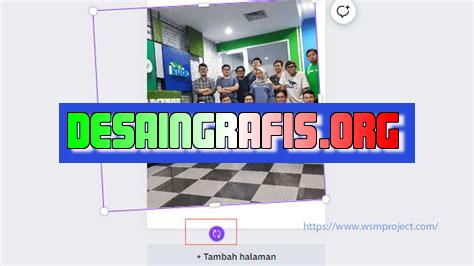
Cara meluruskan foto di Canva dengan mudah dan cepat. Tambahkan efek kecantikan pada gambar Anda untuk membuatnya lebih menarik.
Canva merupakan salah satu platform desain grafis yang populer di kalangan pengguna internet. Dengan Canva, pengguna bisa membuat berbagai macam desain mulai dari poster, undangan, hingga presentasi dengan mudah. Namun, terkadang foto yang digunakan tidak selalu tampak sempurna dan perlu diluruskan. Nah, jika kamu sedang mencari cara meluruskan foto di Canva, kamu berada di tempat yang tepat. Berikut adalah beberapa langkah mudah yang bisa kamu lakukan untuk meluruskan foto di Canva.
Pertama-tama, kamu perlu memilih foto yang ingin diluruskan. Setelah itu, kamu bisa masuk ke menu Edit dan pilih opsi Adjust di samping kiri layar. Di sana, kamu akan menemukan beberapa opsi seperti Brightness, Contrast, dan lain-lain. Pilih opsi Straighten untuk meluruskan foto yang kamu inginkan. Kamu bisa menggeser slider ke kanan atau kiri untuk menentukan seberapa jauh foto perlu diluruskan. Selain itu, kamu juga bisa menggunakan opsi Grid untuk lebih mudah menentukan arah yang tepat.
Setelah melakukan perubahan yang diinginkan, jangan lupa untuk menyimpan hasilnya agar bisa digunakan di masa depan. Dengan cara meluruskan foto di Canva, kamu bisa mendapatkan hasil yang lebih profesional dan menarik. Tidak hanya itu, kamu juga bisa menghemat waktu dan usaha karena tidak perlu menggunakan aplikasi atau software lain untuk meluruskan foto. Jadi, tunggu apa lagi? Segera coba cara meluruskan foto di Canva dan lihat perbedaannya sendiri!
Pendahuluan
Foto dengan kualitas yang buruk kadang-kadang menjadi masalah bagi para desainer grafis. Namun, dengan perkembangan teknologi, sekarang ada banyak perangkat lunak dan aplikasi yang dapat membantu memperbaiki atau meluruskan foto yang tidak sempurna. Salah satunya adalah Canva.
Apa itu Canva?
Canva adalah sebuah platform desain grafis online yang memungkinkan pengguna untuk membuat berbagai macam desain, termasuk poster, infografis, kartu ucapan, dan lainnya. Canva menyediakan ribuan template dan elemen desain yang dapat disesuaikan sesuai kebutuhan.
Cara Meluruskan Foto di Canva
Langkah 1: Buka Canva dan Pilih Desain
Pertama-tama, buka Canva dan pilih desain yang ingin Anda buat atau edit. Setelah itu, tambahkan gambar yang ingin Anda perbaiki atau luruskan.
Langkah 2: Klik pada Gambar yang Ingin Diluruskan
Klik pada gambar yang ingin Anda luruskan. Setelah itu, akan muncul beberapa opsi di bagian atas layar, termasuk opsi Crop dan Rotate. Pilih opsi Rotate untuk memutar gambar.
Langkah 3: Gunakan Alat Pemutar Canva
Setelah memilih opsi Rotate, Canva akan menampilkan alat pemutar. Gunakan alat ini untuk memutar gambar sampai Anda mencapai posisi yang diinginkan. Anda juga dapat menggunakan sudut numerik untuk memutar gambar dengan presisi yang lebih besar.
Langkah 4: Simpan Perubahan
Jika Anda sudah selesai meluruskan gambar, klik tombol Save untuk menyimpan perubahan dan mengakhiri proses.
Kesimpulan
Meluruskan foto di Canva sangat mudah dan sederhana. Dengan mengikuti langkah-langkah di atas, Anda dapat memperbaiki atau meluruskan foto yang tidak sempurna dengan cepat dan mudah. Selamat mencoba!
Cara Meluruskan Foto di CanvaBagi seorang jurnalis, mengedit foto adalah suatu keharusan untuk membuat berita lebih menarik dan informatif. Dalam prosesnya, meluruskan foto yang terlihat miring atau tidak seimbang menjadi langkah penting guna memberikan kesan yang lebih profesional. Dalam artikel ini, akan dijelaskan cara meluruskan foto di Canva dengan mudah dan praktis.1. Memilih foto yang akan diluruskanPertama-tama, pilihlah foto yang ingin Anda edit. Pastikan foto tersebut terlihat miring atau tidak seimbang sehingga memerlukan penyesuaian.2. Menambahkan foto ke proyek CanvaSetelah memilih foto yang ingin diolah, buka aplikasi Canva pada desktop atau mobile app. Selanjutnya, tambahkan foto tersebut ke proyek Canva dengan cara mengklik tombol Uploads dan memilih foto yang sudah disimpan di perangkat.3. Masuk ke menu “Adjust”Setelah foto berhasil dimasukkan ke proyek Canva, pilih menu Adjust yang terletak di bagian atas layar. Menu ini berisi berbagai macam fitur pengeditan foto seperti memutar, memperbesar, memperkecil, dan meluruskan.4. Menggunakan fitur “Straighten”Berikutnya, gunakan fitur Straighten untuk meluruskan foto. Tahan dan geser garis hijau pada foto sampai terlihat sejajar dengan garis horisontal atau vertikal. Pastikan foto terlihat seimbang setelah diatur.5. Menggunakan “Grid Lines” untuk rujukan dalam meluruskan fotoAnda bisa menggunakan fitur Grid Lines yang tersedia di menu Adjust untuk memudahkan dalam menyesuaikan posisi foto. Aktifkan fitur ini dengan cara memilih Grid Lines dan menggeser tombol ke kanan. Anda akan melihat garis-garis berwarna pada foto sebagai rujukan dalam meluruskan.6. Menggunakan fitur “Crop” untuk memotong foto agar tidak terlihat condongSetelah foto dirasa sudah seimbang, gunakan fitur Crop untuk memotong bagian yang tidak diperlukan agar tidak terlihat condong. Pilih bagian yang ingin dipotong dan atur ukuran sesuai keinginan.7. Menerapkan “Auto Adjust” untuk menyempurnakan penataan fotoJika masih ada bagian yang perlu disesuaikan, Anda bisa menggunakan fitur Auto Adjust untuk menyempurnakan penataan foto. Fitur ini akan secara otomatis mengatur kualitas dan saturasi warna pada foto.8. Menggunakan fitur “Brightness” dan “Contrast” untuk memperbaiki kualitas fotoJika Anda merasa foto masih belum terlihat sempurna, gunakan fitur Brightness dan Contrast untuk memperbaiki kualitas foto. Atur level kecerahan dan kontras sesuai kebutuhan.9. Menyimpan dan mengunduh foto yang sudah diluruskanSetelah semua proses editing selesai, klik tombol Download untuk menyimpan foto ke perangkat atau Share untuk membagikan langsung ke media sosial atau website.10. Membagikan hasil foto yang sudah diluruskan ke media sosial atau websiteTerakhir, bagikan hasil foto yang sudah diluruskan ke media sosial atau website Anda. Pastikan foto terlihat menarik dan profesional agar dapat menarik perhatian pembaca.Itulah cara meluruskan foto di Canva dengan mudah dan praktis. Dengan mengikuti langkah-langkah tersebut, diharapkan Anda dapat membuat foto yang lebih menarik dan profesional dalam setiap berita yang dibuat.
Berikut ini adalah pandangan kami sebagai jurnalis tentang cara meluruskan foto di Canva:
Proses Meluruskan Foto di Canva
- Buka Canva dan pilih desain yang ingin kamu buat
- Pilih foto yang ingin kamu gunakan dan masukkan ke dalam desain
- Klik pada foto dan pilih opsi Edit Gambar
- Pilih opsi Crop & Straighten untuk memulai proses meluruskan foto
- Atur sudut foto dengan menggunakan garis-garis pada layar hingga terlihat rata dan lurus
- Setelah selesai, klik tombol Apply untuk menyimpan perubahan
Keuntungan Cara Meluruskan Foto di Canva
- Mudah dan cepat dilakukan tanpa perlu aplikasi tambahan
- Menghasilkan foto yang rata dan lurus sehingga tampilan desain menjadi lebih profesional
- Gratis digunakan oleh pengguna Canva
Kerugian Cara Meluruskan Foto di Canva
- Tidak dapat menghasilkan hasil yang sempurna seperti penggunaan aplikasi khusus untuk mengedit foto
- Beberapa foto mungkin sulit untuk diluruskan sepenuhnya tanpa memotong bagian yang penting dari gambar tersebut
- Tidak menawarkan banyak pilihan untuk mengatur warna, kecerahan, dan kontras gambar
Secara keseluruhan, cara meluruskan foto di Canva dapat menjadi pilihan yang baik untuk pengguna Canva yang membutuhkan gambar yang rata dan lurus untuk desain mereka. Namun, jika kamu membutuhkan hasil yang lebih profesional dan sempurna, mungkin perlu mempertimbangkan untuk menggunakan aplikasi khusus untuk mengedit foto.
Bagi seorang blogger atau pemilik bisnis online, foto merupakan hal yang sangat penting dalam mempromosikan konten mereka. Namun, terkadang kita mendapatkan foto yang kurang proporsional dan tidak sesuai dengan kebutuhan kita. Oleh karena itu, perlu dilakukan penyempurnaan pada foto tersebut agar terlihat lebih baik dan menarik.
Salah satu cara meluruskan foto yang mudah dilakukan adalah dengan menggunakan Canva. Canva adalah alat desain grafis yang memungkinkan pengguna untuk membuat berbagai jenis desain, termasuk mengedit foto. Berikut adalah cara meluruskan foto di Canva:
Pertama, buka situs Canva dan pilih opsi Edit a Photo. Kemudian, unggah foto yang ingin Anda edit. Setelah itu, pilih opsi Crop dan pilih alat Straighten. Dengan alat ini, Anda dapat menarik garis pada foto dan menyimpan perubahan yang telah dilakukan. Selain itu, Anda juga dapat mengatur rotasi foto dengan opsi Rotate.
Dalam mengedit foto, pastikan untuk tidak mengubah proporsi foto secara berlebihan sehingga foto masih terlihat alami. Jangan lupa untuk menyimpan perubahan yang telah dilakukan dan mengunduh hasil akhir dalam format yang sesuai dengan kebutuhan Anda. Dengan Canva, mengedit foto menjadi lebih mudah dan cepat dilakukan.
Demikianlah cara meluruskan foto di Canva. Semoga artikel ini bermanfaat bagi Anda yang ingin meningkatkan kualitas foto pada konten Anda. Jangan ragu untuk mencoba dan eksperimen dengan fitur-fitur Canva lainnya untuk mendapatkan hasil yang lebih baik lagi.
Video cara meluruskan foto di canva
Banyak orang yang ingin tampilan foto mereka menjadi lebih bagus dan menarik. Salah satu cara untuk memperbaiki foto adalah dengan meluruskan atau mengatur kecondongan foto yang miring. Di Canva, salah satu aplikasi desain grafis populer, juga ada fitur untuk meluruskan foto. Berikut ini adalah beberapa pertanyaan yang sering diajukan tentang cara meluruskan foto di Canva:
-
Bagaimana cara meluruskan foto di Canva?
Untuk meluruskan foto di Canva, kamu bisa mengikuti langkah-langkah berikut:
- Buka Canva dan buat desain baru
- Upload foto yang ingin kamu luruskan
- Pilih foto yang telah diupload dan klik opsi Crop
- Klik opsi Straighten di sebelah kanan layar
- Arahkan garis lurus pada foto sesuai dengan yang diinginkan
- Klik Apply untuk menyimpan perubahan
-
Apakah Canva memiliki fitur untuk meluruskan foto secara otomatis?
Sayangnya, Canva tidak memiliki fitur untuk meluruskan foto secara otomatis. Namun, kamu dapat menggunakan fitur Auto Adjust untuk melakukan penyesuaian warna, kecerahan, dan kontras pada foto.
-
Bisakah saya meluruskan foto di Canva menggunakan aplikasi seluler?
Ya, kamu bisa meluruskan foto di Canva menggunakan aplikasi seluler. Caranya sama seperti menggunakan versi desktop, yaitu dengan mengakses opsi Crop dan memilih Straighten. Namun, pastikan bahwa kamu memiliki koneksi internet yang stabil dan foto yang diunggah memiliki resolusi yang cukup tinggi.
Dengan mengikuti langkah-langkah di atas, kamu dapat dengan mudah meluruskan foto di Canva dan membuat desain yang lebih menarik dan profesional.
 Desain Grafis Indonesia Kumpulan Berita dan Informasi dari berbagai sumber yang terpercaya
Desain Grafis Indonesia Kumpulan Berita dan Informasi dari berbagai sumber yang terpercaya


